Рассматриваете новый телефон, но не знаете, стоит ли переключаться? Действительно хотите iPhone, но есть все ваши контакты и данные на Samsung или другом телефоне Android?
Переключение с Android на iPhone должно быть простым. Вот что вам нужно знать о том, как перенести ваши контакты с Android на iPhone.
Переезд на iOS? Не оставляйте свои данные позади!
Перенос ваших данных с одного телефона на другой намного проще, чем когда-то. Часто самый большой риск связан с дублированием данных, а не с потерей данных. Это применимо при копировании данных между двумя телефонами одной и той же платформы, например, Android на Android, а также разными платформами.
Вы можете передавать все виды данных с Android на iPhone, включая контакты, фотографии и приложения. Также возможно копировать различные другие типы данных, от видео и документов до учетных записей электронной почты. Однако перед передачей данных с Android на iPhone необходимо сделать очень важный шаг.
Потратьте время, чтобы убедиться, что данные, которые вы переносите, в том числе данные, хранящиеся во внешнем хранилище microSD, если это применимо, поместятся на вашем новом iPhone. Для iPhone нет расширяемого хранилища, поэтому вы ограничены встроенным хранилищем телефона. Доступное хранилище отличается на разных устройствах, поэтому проверьте максимальный объем памяти на вашем устройстве, прежде чем продолжить.
Когда вы будете готовы, читайте дальше, чтобы начать передачу данных с Android на ваш новый iPhone.
Как перенести контакты с Android на iPhone с помощью Move to iOS
Если вы переключаете телефоны, вам нужно перенести свои контакты. В старые времена это просто означало копировать контакты на SIM-карту, менять местами карты и переносить их на новый телефон. Так какое же решение сейчас? Как перенести адресную книгу и контакты с Android на iPhone?
Как оказалось, вы можете справиться с миграцией данных с Android на iPhone, используя Переместить в приложение iOS. Однако это не подходит для телефонов старше Android 4.4, поэтому вы можете предпочесть ручные методы (см. Ниже).
Установив приложение, убедитесь, что устройство Android и iPhone подключены для зарядки и имеют Wi-Fi. Затем выполните следующие действия:
- Загрузите новый iPhone, чтобы начать процесс установки.
- Выбрать Приложения и данные > Переместить данные из Android.
- Введите отображаемый код в приложении «Переместить на iOS» на Android.
- Выберите, что вы хотите скопировать на свой iPhone.
- Нажмите следующий.
- После завершения процесса копирования на iOS коснитесь Выполнено на андроид.
- На вашем iPhone нажмите Продолжить и закончите настройку.
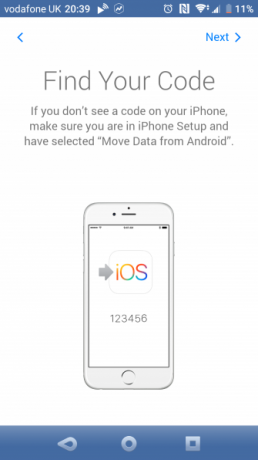
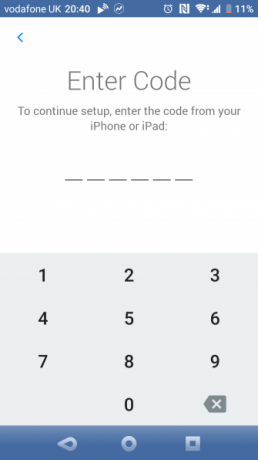
Используя это приложение, вы можете копировать различные типы данных. Apple утверждает, что наряду с контактами приложение «Переместить на iOS» также позволяет передавать:
- История сообщений
- Веб-закладки
- Почтовые аккаунты
- Календари
Приложение также будет передавать фотографии с камеры на Android на iPhone. Кроме того, бесплатные приложения, доступные на обеих платформах, будут перенесены во время процесса. Для приложений без точного соответствия функция «Переместить на iOS» может выделять другие варианты в качестве подходящих замен.
Однако Move to iOS не может переместить все данные автоматически. Музыка, книги, PDF-файлы и другие типы файлов должны быть переданы вручную. Ниже приведены инструкции о том, как это сделать.
Переместите свои контакты с помощью SIM-карты
Хотя можно хранить контакты на вашей SIM-карте, в наши дни это не распространено. Большая коллекция может не поместиться на SIM-карту, и вы столкнетесь с проблемами, если ваш новый телефон использует SIM-карту другого размера, чем старая.
Однако, если вы просто хотите переместить несколько ключевых контактов, этот метод может работать для ваших нужд. Если вы не возражаете против обходного пути, вы можете изменить размер SIM-карты Секрет создания собственной микро-SIM-картыС появлением iPad микро-SIM-карты стали обычным явлением для всех, кто хочет подключиться к мобильной сети с планшетного устройства. Все больше и больше мобильных телефонов также используют эти чипы ... Читать далее подойдет для других телефонов (на свой страх и риск).
В Android откройте контакты приложение, затем выберите настройки. Здесь выберите Экспорт> Экспорт на SIM-карту. Нажмите Хорошо для продолжения и выберите контакты, которые вы хотите скопировать на SIM-карту.
Чтобы сэкономить время, вы можете развернуть верхнее правое меню и выбрать пометить все. Помните, однако, что ваша SIM-карта может не вместить все контакты.
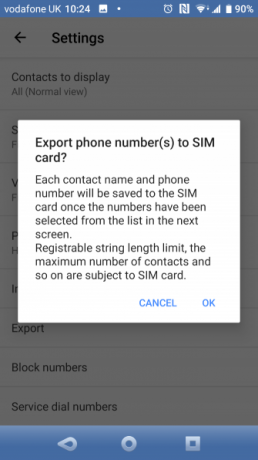
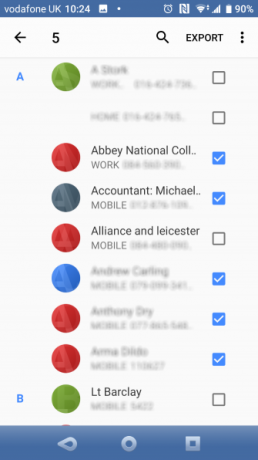
Выбрав все необходимые контакты, нажмите экспорт > Добавить контакты.
Следующим шагом является выключение телефона, извлечение SIM-карты и вставка ее в iPhone. Перейти к Настройки> Контакты> Импорт контактов с SIM-карты. Выберите учетную запись, чтобы импортировать их в (ICloud или Gmail), затем подождите, пока они импортируют.
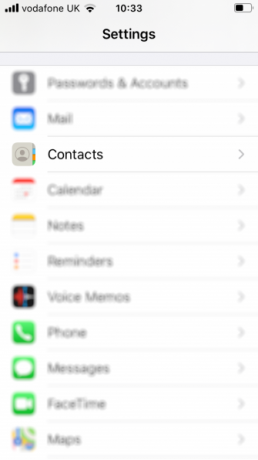
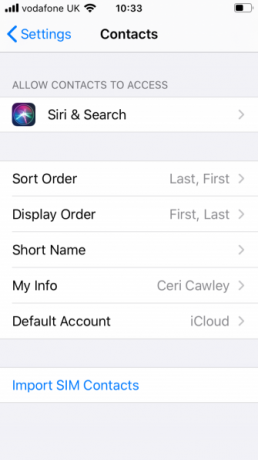

Передача контактов на iPhone путем обмена файлом VCF
Если вышеуказанные методы не работают, вы можете легко переместить контакты на свой iPhone, экспортировав файл VCF, содержащий их данные.
Опять же, на вашем телефоне Android, используйте экспорт функция в приложении Контакты. На этот раз выбираем опцию на SD-карту или во внутреннюю память (файл .vcf). Это формат vCard, который вы можете отправить на свое устройство iOS в виде вложения электронной почты, через облачное хранилище или аналогичным способом.
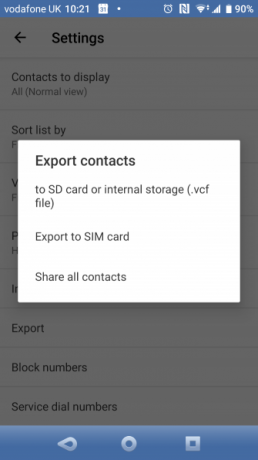

В качестве альтернативы используйте Поделиться всеми контактами вариант. Когда файл VCF готов к передаче, просто синхронизируйте его с iPhone и откройте как вложение, чтобы сохранить контакты на новом устройстве.
Что делать, если ваши контакты сохраняются только в Gmail? Вот как импортировать контакты Google на iPhone Как перенести контакты Google с Android на iPhoneНужно знать, как перенести контакты с Android на iPhone? Вот несколько способов синхронизировать ваши контакты. Читать далее .
Как перенести другие данные с Android на iPhone
Если вы переключаетесь с Android на iPhone и хотите перенести другие данные, есть несколько вариантов.
Ручной вариант - скопировать данные через USB-кабель на компьютер, а затем перенести эти данные на iPhone таким же образом.
Кроме того, вы можете синхронизировать данные в облаке. Хотя переход с Android на iPhone может привести к использованию iCloud по умолчанию, вы можете предпочесть использовать Google Drive. Оба доступны на iPhone; Между тем, у вас есть много вариантов получить доступ к iCloud с устройства Android 5 способов получить доступ к iCloud на вашем AndroidВам нужно войти в iCloud mail, календарь и контакты на вашем Android? Вот как вы можете синхронизировать свою учетную запись iCloud с Android. Читать далее . Dropbox также является хорошим вариантом.
Цель состоит в том, чтобы синхронизировать данные с Android в облачное решение, а затем на ваше устройство iOS. Синхронизация может занять некоторое время, но не требует каких-либо кабелей, что делает решение более разумным. Проверьте конкретные шаги для вашего предпочтительного решения для синхронизации, если у вас возникнут проблемы.
Переключиться с Android на iPhone очень просто
Поначалу это может показаться пугающим, но перемещение данных на iOS не так сложно, как вы думаете. Выполните действия, описанные выше, чтобы перенести контакты, фотографии, приложения и другие данные Android на любой новый iPhone.
Теперь, когда вы являетесь пользователем iPhone, убедитесь, что вы знаете о лучшие возможности iPhone 7 секретных функций iPhone, которые поразят ваших друзейХотите отыскать некоторые забавные трюки, которые есть в вашем iPhone? Посмотрите на эти функции, которые поразят ваших друзей. Читать далее а также как правильно поддерживать свой iPhone.
Раскрытие партнерской программы: Покупая продукты, которые мы рекомендуем, вы помогаете поддерживать работу сайта. Читать далее.
Объяснил заместитель редактора по безопасности, Linux, DIY, программированию и технологиям. Он также выпускает подкаст «Действительно полезный» и имеет большой опыт в поддержке настольных компьютеров и программного обеспечения. Кристиан - участник журнала Raspberry Pi, любитель лего и поклонник ретро-игр.